Produits et tarifs de Live Protection
Avant d'entrer dans le tutoriel et de vous expliquer comment fonctionne la protection en direct, il semble juste de vous montrer les produits proposés par l'entreprise, grâce auxquels vous pouvez transformer votre maison en une maison intelligente et en prendre soin, ainsi que vos proches, même lorsque vous êtes loin de chez vous.
Smart Home

Lo Kit de démarrage Live Protection est le kit qui vous permet d'entrer dans le monde de la Smart Home Live Protection. Il comprend cinq appareils, répertoriés ci-dessous, ainsi qu'une série de services qui vous permettent de surveiller et de gérer facilement votre maison.
- Smart Hub - est le cœur du système Live Protection, c'est-à-dire l'unité centrale qui permet de connecter tous les appareils Live Protection et de les gérer via une application smartphone. Il est équipé d'une connectivité Ethernet, Wi-Fi, Z-Wave, Zigbee et LTE cat1 (donc toutes les grandes normes répandues dans le monde). Il est alimenté par la prise de courant mais intègre également une batterie 3.7V et 2.300mAh qui prend le relais en cas de coupure de courant, afin d'éviter d'éteindre le hub. Pour se connecter au réseau, utilisez un câble Ethernet, qui doit être connecté au routeur domestique, mais prend également en charge l'insertion d'une carte SIM de données 4G.
- Caméra vidéo motorisée - une caméra vidéo d'intérieur capable de capturer des images en temps réel à 720p, avec un capteur infrarouge. Il vous permet de visualiser des images jusqu'à 8 mètres de distance dans toutes les conditions d'éclairage. Il peut être contrôlé à distance via l'application et vous permet de changer de prise de vue (il se déplace à 355° horizontalement et à 90° verticalement) d'un simple tapotement. De plus, il vous permet d'enregistrer des vidéos et de recevoir des alertes en cas de mouvements suspects détectés dans les zones surveillées. Il est alimenté par une prise électrique. Il est également disponible séparément, au prix de 49 euros.
- Capteur de mouvement - un capteur pour détecter le mouvement des personnes, des animaux ou d'autres objets. Il peut également être acheté à l'unité, au prix de 39 euros.
- Capteur de porte/fenêtre - un capteur facile à installer qui vous permet de détecter l'ouverture et la fermeture des portes et fenêtres depuis l'application. Il peut également être acheté à l'unité, au prix de 29 euros.
- Prise intelligente - une prise Smart, caractérisée par des dimensions compactes et un faible poids, qui permet de gérer à distance l'allumage et l'extinction des équipements électriques. Il peut également être acheté à l'unité, au prix de 44 euros.
A noter ensuite la possibilité d'étendre le Live Protection Starter Kit avec l'achat d'autres appareils non inclus dans le package de base (qui peuvent également être gérés via l'application).
- Capteur d'inondation - détecte les fuites d'eau, les inondations et la présence d'eau au sol, envoyant des notifications en cas d'alarme. Il fonctionne sans fil et est très facile à connecter. Il coûte 49 euros. Plus d'infos ici.
- Sirène d'alarme - une sirène qui permet de signaler les intrusions ou la détection d'une anomalie (par exemple la présence de fumée ou d'inondation) grâce à des alarmes lumineuses et sonores. Il est très facile à installer et coûte 61 euros. Plus d'infos ici.
Le kit de démarrage Live Protection peut être acheté au prix de 249€ (en promo jusqu'au 31 mai 2019 par rapport au prix standard de 299 euros), auquel le 9,90 euro / mois (en promo jusqu'au 31 mai 2019 par rapport au tarif standard de 14,90€/mois) à régler en guise de forfait pour les services Live Protection.
L'abonnement aux services Live Protection comprend : un centre d'appel actif 24h/24 et 7j/7 qui vous contactera en cas d'alarme (si vous n'êtes pas disponible, vous pouvez communiquer jusqu'à 3 numéros de téléphone supplémentaires pour être appelé en cas d'urgence) ; L'installation et configuration du kit sans frais supplémentaires et l'accès àapplication Protection en direct pour Android et iOS (compatible avec Android 4 et versions ultérieures et iOS 9 et versions ultérieures), à travers lequel vous pouvez contrôler les appareils de votre maison intelligente et surveiller ce qui se passe à la maison. Plus d'infos ici.
Si vous avez l'intention de profiter de l'option Semper en ligne pour avoir la connectivité 4G incluse et être sûr du fonctionnement du kit même en cas de dysfonctionnement de votre ligne Internet domestique, le forfait mensuel s'élève à 14,90 euro / mois (en promo jusqu'au 31 mai 2019 par rapport au tarif standard de 19,90 euros/mois). Plus d'infos ici.
smart Sensor

Live Protection propose également solutions prépayées, qui fonctionnent sans connexion Internet et sans électricité : ce sont les smart Sensor, qui comprennent une SIM M2M pour la transmission de données sans connexion Wi-Fi et une batterie rechargeable haute durée, qui permet aux capteurs de fonctionner sans l'aide d'une prise électrique.
Les capteurs intelligents vous permettent de surveiller divers éléments et d'envoyer des notifications via une application, un e-mail ou un SMS (cette dernière fonction n'est cependant prise en charge que par certains d'entre eux). Leur prix est 99€, y compris 1 an de connectivité 2G pour la surveillance des capteurs, le support du service client Live Protection et l'utilisation de l'application Live Protection (pour gérer les appareils). À la fin des 12 mois, vous pouvez recharger votre Smart Sensor facilement depuis l'espace client Live Protection ou chez les revendeurs agréés.
Ci-dessous, vous pouvez trouver la liste des Smart Sensors actuellement dans le catalogue Live Protection.
- Eau intelligente - pour éviter les dommages ou les pannes dus aux inondations. Plus d'infos ici.
- Fumée Intelligente - pour détecter toute fumée dans la maison et gagner un temps précieux en cas d'incendie. Plus d'infos ici.
- Smart Access - recevoir des alarmes en cas d'ouverture ou de fermeture de portes ou de fenêtres. Plus d'infos ici.
- Mouvement intelligent - détecter les mouvements suspects dans le domicile et recevoir des alertes à ce sujet. Plus d'infos ici.
- Mémoire intelligente - détecter les consommations d'électricité ou de panneaux photovoltaïques et recevoir des alertes en cas d'anomalies. Plus d'infos ici.
Si vous souhaitez en savoir plus sur les capteurs intelligents Live Protection, consultez le site officiel de la société.
Comment acheter la protection en direct
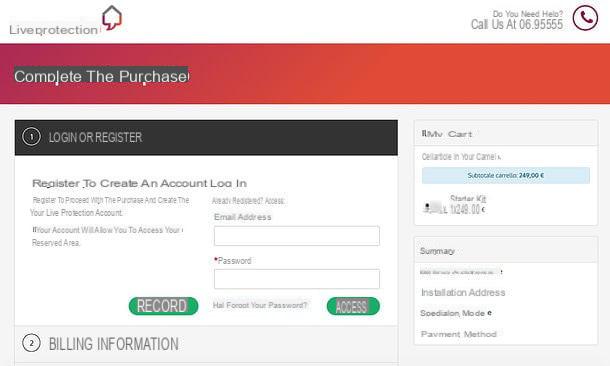
Pour acheter le kit de démarrage Live Protection, connectez-vous au site Web Live Protection et choisissez un produit parmi Kit de Démarrage e Kit de démarrage Semper Online, puis cliquez sur les boutons Ajouter au Panier e Aller à la caisse et tapez le CASQUETTE de votre résidence dans la case qui apparaît au centre de l'écran.
À ce stade, appuyez sur le bouton Vérifier CAP, pour vérifier la disponibilité des services Live Protection dans votre région et, en cas de succès, cliquez sur le bouton continuer, aller de l'avant.
Maintenant, si vous n'avez pas encore de compte Live Protection, cliquez sur le bouton Inscription présent sur la page qui s'est ouverte et remplissez le formulaire qui vous est proposé avec toutes vos données personnelles : nom, téléphone, indirizzo etc.
Ensuite, dans la rubrique Créez votre compte Live Protection du formulaire, entrez le vôtre adresse email et la Mot de passe que vous souhaitez utiliser pour vous connecter à votre compte Live Protection et cliquez sur le bouton Continue (en bas à droite), pour continuer.
Une fois cela fait, vous devez entrer leadresse d'installation du kit : si c'est la même que celle que vous avez indiquée comme adresse de facturation, cochez la case Copiez les données des informations de facturation pour remplir automatiquement les champs, puis cliquez sur le bouton Continue (en bas à droite), pour avancer.
Analysez maintenant le méthode d'expédition disponible (la livraison par courrier express devrait être proposée automatiquement), cliquez sur Continue, entrez les détails du mode de paiement que vous souhaitez utiliser (c'est-à-dire les détails de votre carte de crédit / débit) et appuyez à nouveau sur Continue.
Enfin, vérifiez que le récapitulatif de commande est correct et confirmez en appuyant sur le bouton approprié pour effectuer la transaction et finaliser l'achat du Kit de démarrage Live Protection (qui arrivera chez vous dans quelques jours).
Sinon, sachez que vous pouvez acheter des kits Live Protection en appelant le service client Live Protection au 06.95555 ou chez les revendeurs agréés, que vous pouvez trouver sur cette page.
Comment fonctionne la protection en direct
Après avoir analysé les appareils et les tarifs de Live Protection, je dirais que vous êtes prêt à découvrir comment configurer et utiliser le kit pour transformer votre maison en maison intelligente : vous trouverez toutes les informations dont vous avez besoin juste en dessous.
Pose des kits

Une fois que vous avez acheté le Live Protection Starter Kit, vous devez le sortir de l'emballage de vente et installer les différents appareils qu'il contient.
Si cela vous semble compliqué, ne vous inquiétez pas, l'installation du Starter Kit est incluse dans le prix, vous serez contacté par un technicien spécialisé qui, après avoir pris rendez-vous, vous aidera à positionner et configurer les appareils au mieux. manière possible.
La première étape que vous devez faire est donc de le connecter Smart Hub à l'alimentation et au routeur domestique, à l'aide des câbles fournis (c'est-à-dire respectivement le câble d'alimentation et le câble Ethernet). Une fois cela fait, accédez au hub en utilisant le bouton approprié à l'arrière de l'appareil et attendez que les 3 LED avant deviennent blanches (cela prendra environ 30 secondes) vous pouvez procéder à l'installation des autres appareils.
En ce qui concerne l' caméra vidéo motorisée, avant de placer ce dernier dans la pièce que vous souhaitez surveiller et dans la position qui vous semble la plus adaptée à vos besoins (sachant que vous pouvez modifier à distance le cadrage de 355° horizontalement et 90° verticalement), vous devez le connecter au routeur que vous utilisez pour vous connecter à Internet (via un câble Ethernet) et, bien sûr, à l'alimentation électrique. Après l'avoir configuré dans l'application Live Protection, vous pouvez le connecter via Wi-Fi et donc le placer loin du routeur.
Il capteur porte/fenêtre et le détecteur de mouvement, par contre, ils doivent d'abord être activés, en les ouvrant et en enlevant la languette de sécurité sur les contacts des piles (les piles sont fournies, le bon fonctionnement des appareils est signalé par l'allumage d'une lumière LED rouge), puis positionnés où on le croit plus approprié.
Enfin, il y a le prise intelligente, qu'il faut simplement brancher sur une prise murale (ou une « multiprise ») et sur laquelle doit être connecté l'appareil que vous souhaitez faire fonctionner/éteindre à distance, via l'application.
Configuration initiale de l'application Live Protection
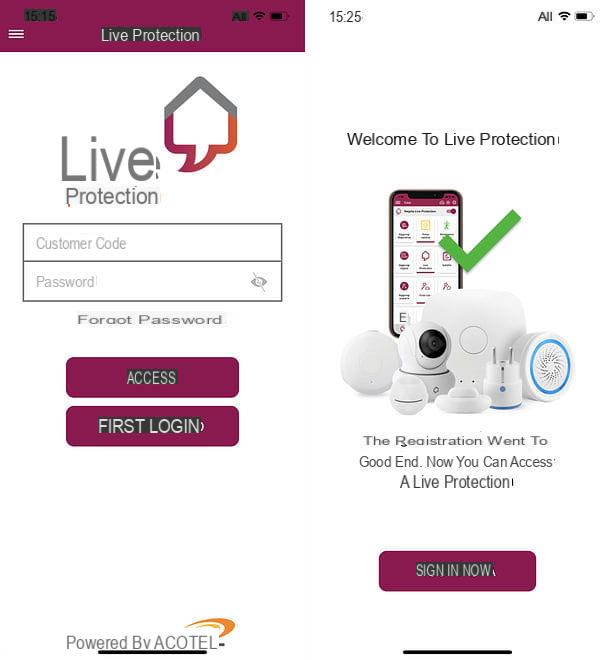
Après avoir installé les appareils du kit Live Protection, afin de les gérer depuis votre smartphone (ou tablette), vous devez installer et configurer l'application Live Protection, disponible gratuitement pour Android et iOS.
Ensuite, démarrez le magasin par défaut de votre appareil (Play Store si vous utilisez un Android ou App Store si vous utilisez un iPhone ou un iPad), recherchez "protection en direct" au sein de ce dernier et procédez à l'installation de l'application, en appuyant d'abord sur son icône dans les résultats de la recherche, puis sur le bouton Obtenir/Installer, dans l'écran qui s'ouvre. Si vous utilisez un appareil iOS, vous devrez peut-être autoriser le téléchargement à l'aide de Face ID, Touch ID ou en saisissant votre mot de passe Apple ID.
Une fois le téléchargement terminé, lancez l'application Protection en direct en appuyant sur son icône sur l'écran d'accueil et, si nécessaire, consentez à recevoir notifications par ce dernier. Appuyez ensuite sur le bouton Premier accès et tapez, dans les champs Code client e Mot de passe temporaire, le code client et le mot de passe temporaire que vous avez reçus par SMS de Live Protection.
À ce stade, appuyez sur le bouton Avanti, entrer leCode d'activation (que vous pouvez trouver sur l'étiquette au dos du hub ou le manuel d'utilisation) et le Code du contrat (toujours présent dans le SMS que vous avez reçu de Live Protection) dans les champs de texte appropriés et appuyez à nouveau sur Avanti.
Maintenant, attribuez un nom à votre système de maison intelligente, recommencez avanti, mettre en place un Mot de passe à utiliser pour accéder à votre compte Live Protection (en le tapant dans les deux champs de texte associés) et appuyez sur le bouton Enregistrer et terminer, afin de lancer la procédure d'activation de votre compte : l'opération peut prendre quelques secondes, essayez donc d'être patient et, en attendant, ne fermez pas l'application.
Une fois que vous avez obtenu la confirmation concernant l'activation du compte, cliquez sur le bouton Connectez vous maintenant, autoriser l'accès à notifications e photo depuis l'application Live Protection (si nécessaire) et connectez-vous avec les détails du compte que vous venez de valider.
Une fois cela fait, si des mises à jour du firmware sont disponibles pour le hub, vous en serez averti : pour accepter le téléchargement et l'installation de ce dernier (fortement recommandé), cliquez sur le bouton Mise à jour du firmware et attendez patiemment que tout soit terminé. Appuyez ensuite sur le bouton Terminer la mise à jour, pour commencer à gérer vos appareils domestiques intelligents.
Association d'appareils
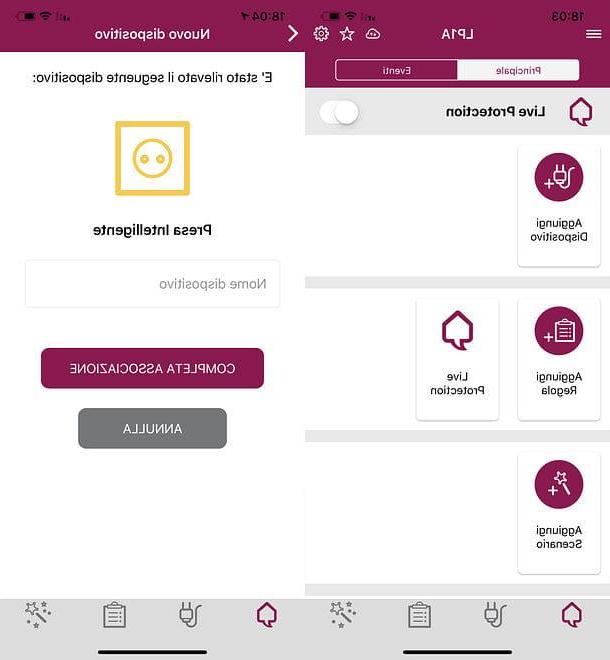
Pour pouvoir gérer vos appareils via l'application, vous devez d'abord les associer à l'application. Démarrez ensuite l'application Live Protection sur votre smartphone et appuyez sur le bouton Ajouter un appareil présent sur la page d'accueil (l'écran principal de l'application, accessible en appuyant sur l'icône de la maison).
À ce stade, si vous avez l'intention d'associer l'application Live Protection à un capteur ou prise intelligente, recherchez le bouton d'appairage sur l'appareil qui vous intéresse (sur les capteurs il est généralement situé à côté du compartiment batterie, tandis que sur la prise intelligente il est sur le côté) et appuyez dessus 3 ou 4 fois de suite.
Attendez ensuite que l'application reconnaisse l'appareil, tapez le nom vous souhaitez attribuer à ce dernier dans le champ de texte approprié et appuyez sur le bouton Association complète, pour terminer la procédure. Si vous êtes invité à ajouter l'appareil à la règle LiveProtection, acceptez.
En ce qui concerne la caméra vidéo, en revanche, les démarches à entreprendre sont différentes. Tout d'abord, allez sur la page d'accueil de l'application Live Protection et appuyez sur les boutons Ajouter une webcam (en bas à gauche) e continuer (pour confirmer que la caméra est allumée et connectée au routeur via un câble Ethernet).
À ce stade, attendez que la caméra soit détectée par l'application, sélectionnez-la, appuyez sur le bouton continuer et choisissez de continuer à l'utiliser via un lien via Câble Ethernet ou s'il faut le configurer pour une utilisation dans Wi-Fi: dans le premier cas, il suffit d'attribuer un nom à l'appareil (en le saisissant dans le champ de texte approprié) et appuyez sur les boutons Sauver e Oui (pour confirmer également l'ajout de la caméra à la règle LiveProtection). Dans le second cas, à la place, vous devez sélectionner le Réseau Wi-Fi pour connecter l'appareil, entrez le clef d'accès et tapez le nom que vous souhaitez attribuer à la caméra. En cas de configuration en Wi-Fi, Live Protection propose d'utiliser le réseau Wi-Fi du Hub pour plus de sécurité.
Comme alternative à ce que je viens de vous montrer, vous pouvez ajouter de nouveaux appareils à l'application Live Protection en vous rendant dans la rubrique Appareils du même (l'icône de prise) et en appuyant sur le bouton + situé en haut à droite. Choisissez donc si vous souhaitez associer un appareil à capteur Z-Wave (par exemple, un capteur ou une prise intelligente) ou un caméra vidéo puis suivez les instructions que je vous ai données auparavant (les étapes à suivre sont toujours les mêmes).
Gestion d'appareils
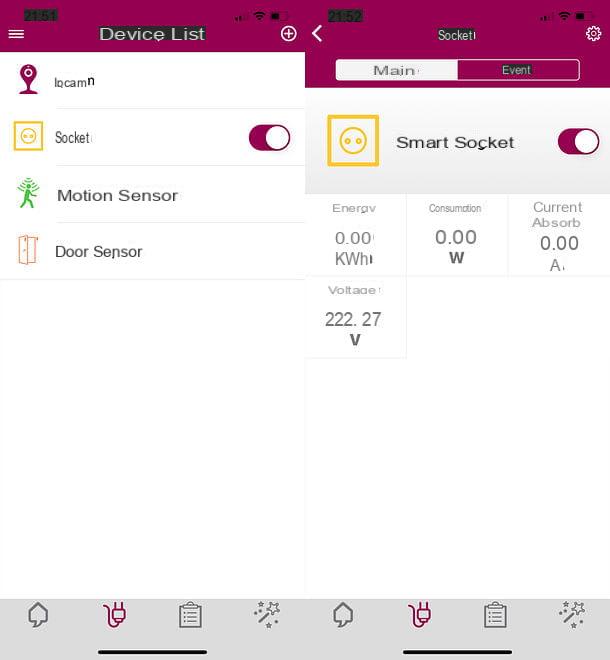
Une fois le processus de couplage des appareils terminé, vous pouvez afficher l'état des appareils et les gérer via l'application Live Protection.
Pour être plus précis, en vous rendant dans la rubrique Appareils application (celle signalée par l'icône de prise), vous pouvez retrouver la liste complète de vos appareils et visualiser l'état de chacun d'eux. En effet, un appui sur le nom d'un appareil ouvre un écran divisé en deux onglets : principal, avec des statistiques de l'appareil mises à jour en temps réel (par ex. état de détection d'alarme, luminosité e niveau de batterie pour le détecteur de mouvement ou énergie, consommation, consommation de courant e tension pour prise intelligente) ed Evénements, avec la liste de tous les événements enregistrés (ex. mouvements détectés, pour le détecteur de mouvement).
Quant à la prise intelligente, dans l'onglet principal, il y a aussi un levier qui permet d'allumer et d'éteindre l'appareil à distance. De plus, je précise qu'en tapant suricône d'engrenage situé en haut à droite, vous pouvez gérer n'importe quel appareil sélectionné le renommer o l'éliminer (en le dissociant ainsi) de l'application : il suffit de sélectionner l'un des éléments qui apparaissent à l'écran.
En ce qui concerne l' caméra vidéoà la place, dans l'onglet principal il y a les clichés en temps réel pris par l'appareil, les boutons pour déplacer le cadre (le flèches directionnelles) et celui pour la prise de vue vidéo (Rec), tandis que dans la carte Liste de vidéos il y a la liste des vidéos enregistrées. En appuyant ensuite suricône d'engrenage situé en haut à droite, vous pouvez changer le nom de la caméra et activer/désactiver la connexion Wi-Fi pour celle-ci.
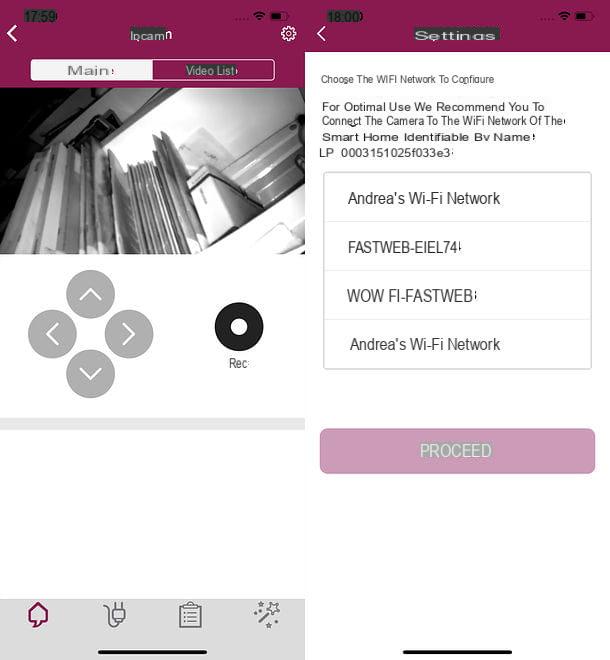
Veuillez noter que vous pouvez également accéder aux pages de gestion de vos appareils en vous rendant sur la page d'accueil de l'application Live Protection (celle marquée par l'icône de la maison), en sélectionnant l'appareil qui vous intéresse, puis l'élément Voir dans le menu qui s'ouvre.
En appuyant suricône d'engrenage placé en haut à droite, cependant, vous pouvez vérifier la disponibilité de mises à jour du micrologiciel pour le moyeu et changer le mot de passe Wi-Fi.
Règles
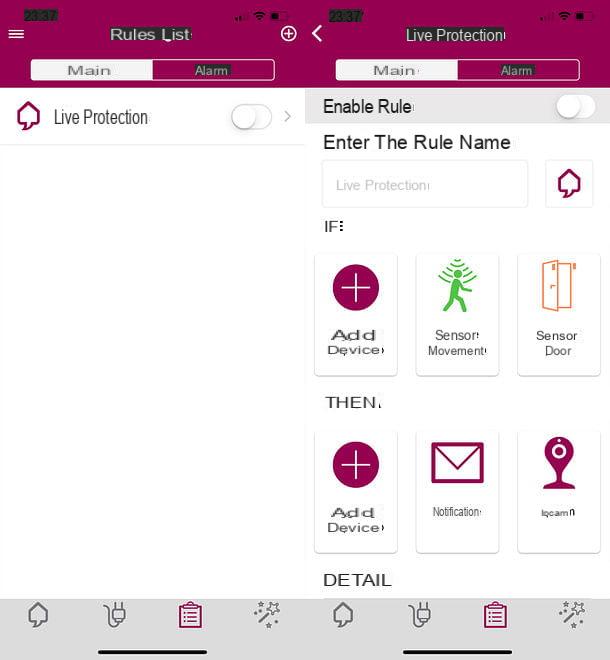
Le règles vous permettent de programmer le hub Live Protection avec des automatismes basés sur des politiques SI DONC (SI DONC). En résumé, il est possible de paramétrer les appareils qui font partie du kit pour que, sous certaines conditions, des opérations spécifiques soient effectuées. Par exemple, vous pouvez faire en sorte que la caméra de surveillance se déclenche automatiquement lorsqu'un mouvement est détecté par le capteur de mouvement et envoyer automatiquement une alerte à l'utilisateur. Ou vous pouvez configurer une règle active uniquement la nuit qui allume une lumière de courtoisie connectée à la prise intelligente lorsqu'il y a un mouvement dans le couloir.
Il existe également une règle par défaut dans l'application, Protection en direct, qui peut être activé ou désactivé grâce aux leviers spéciaux dans le page d'accueil et liste des règles (l'écran marqué de l'icône du dossier), mais qui ne peut pas être supprimé.
La règle Live Protection garantit que tous les appareils qui y sont ajoutés, en cas d'événement déclencheur (par exemple la détection d'un mouvement par le capteur de mouvement ou l'ouverture d'une porte détectée par le capteur porte/fenêtre), démarrent le tournage de la caméra vidéo, les notifications push ou email et l'appel au client par le Live Protection Call Center. Les vidéos enregistrées par la caméra restent disponibles sur le cloud pendant 14 jours et sont accessibles en sélectionnant l'icône Cloud dall'home page dell'app Live Protection.
Pour créer une règle personnalisée, accédez à liste des règles l'application Live Protection (l'icône du dossier) et appuyez sur le bouton +, situé en haut à droite. Sinon, allez àpage d'accueil application et appuyez sur l'icône Ajouter une règle.
Dans l'écran qui vous est proposé, tapez ensuite le nom vous avez l'intention d'attribuer à votre règle, en utilisant le champ de texte situé en haut. Appuyez ensuite sur le bouton Ajouter un appareil, dans la section SE, et choisissez un appareil parmi ceux disponibles (par exemple, le capteur de mouvement). Indiquez ensuite leévénement qui doit activer la règle (ex. détection d'alarme), puis une valeur relative à cette dernière (ex. mouvement o pas de mouvement, dans le cas du détecteur de mouvement) et appuyez sur le bouton Sauver, aller de l'avant.
À ce stade, si vous le jugez approprié, cliquez sur le bouton Ajouter un appareil liés à la rubrique DONC et choisissez quel appareil activer lorsque la condition précédemment définie se produit. Par exemple, vous pouvez sélectionner le caméra vidéo, donc une action qui lui est liée (ex. commencer l'enregistrement) et assurez-vous que lorsque la condition spécifiée ci-dessus se produit (par exemple, détection de mouvement par le capteur de mouvement), un enregistrement vidéo est lancé. Par défaut, l'action est également déclenchée notifications, qui vous permet de recevoir un avertissement lorsque la condition spécifiée dans la section se produit SE.
Enfin, cliquez sur le bouton (+) Ajouter, choisissez, si vous le souhaitez, les jours de la semaine et les heures auxquelles appliquer la règle que vous créez et appuyez sur les boutons Continue, Termina e Sauver, pour tout sauver. Pour activer la règle, vous devrez vous déplacer vers le haut ON le levier relatif dans le liste des règles di Protection en direct.
scénarios
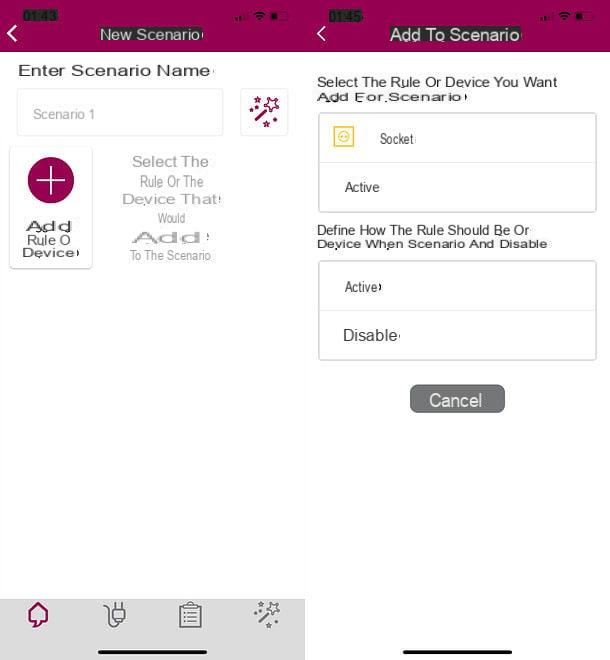
Les paysage vous permettent de regrouper plusieurs règles ou appareils et de les contrôler tous d'une seule touche, en les activant ou en les désactivant selon vos besoins. Pour vous donner un exemple pratique, vous pouvez créer un scénario pour activer et désactiver plusieurs règles en même temps ou pour activer ou désactiver plusieurs appareils en même temps.
Pour créer un nouveau scénario, connectez-vous à liste de scénarios l'application Live Protection (l'icône de la baguette magique) et appuyez sur le bouton +, situé en haut à droite. Sinon, allez àpage d'accueil application et appuyez sur l'icône Ajouter un scénario.
À ce stade, utilisez le champ situé en haut pour attribuer un nom au scénario que vous êtes sur le point de créer, puis appuyez sur le bouton Ajouter une règle ou un appareil, sélectionnez le dispositif ou la regola vous voulez comprendre dans le scénario et indiquer comment cela devrait être lorsque le scénario est actif (actif o désactivé). Une fois cela fait, il indique également comment le périphérique ou la règle doit être lorsque le scénario est désactivé (actif o désactivé) et appuyez sur le bouton Sauver, pour enregistrer les modifications.
Répétez maintenant la même procédure pour tous les appareils et/ou règles que vous souhaitez inclure dans le scénario et, lorsque vous avez terminé, appuyez sur le bouton Termina, pour tout sauver. Si vous le souhaitez, en appuyant sur bacchetta magica situé à côté du nom de la règle, vous pouvez également attribuer unicône personnalisée une quête ultime.
Une fois créés, vous pouvez gérer vos scénarios et choisir quand les activer ou les désactiver en vous rendant sur le liste de scénarios ou dans le page d'accueil dell'app Live Protection.
En cas de doute ou de problème
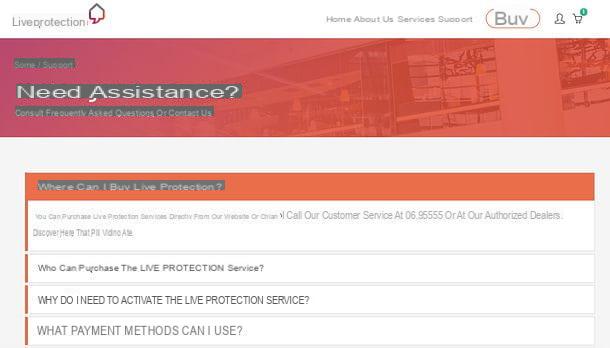
Si vous avez encore des doutes sur le fonctionnement de Live Protection et/ou que vous rencontrez des problèmes pour configurer votre kit, vous pouvez essayer de consulter la page de support officielle de Live Protection, où se trouvent les réponses aux questions les plus fréquemment posées par les utilisateurs. .
Si, parmi les nombreuses questions du site, vous ne trouvez pas celle qui vous intéresse, faites défiler la page vers le bas et utilisez le formulaire de contact (celui situé sous la rubrique Vous n'avez pas trouvé les informations que vous cherchiez ?) pour envoyer un message au support Live Protection, qui vous répondra dans les plus brefs délais. Avant de soumettre votre demande, pensez à mettre la coche à côté de l'article J'ai lu et j'accepte les informations sur la confidentialité et le traitement des données personnelles. Ou vous pouvez appeler le service client Live Protection au 0695555 du lundi au vendredi de 9h00 à 20h00.
Article créé en collaboration avec Live Protection.
Live Protection : qu'est-ce que c'est et comment ça marche

























